EndNote中的群組管理功能
最近更新日期:2024年10月24日
【群組管理,分門別類】
EndNote提供群組管理的功能,就像我們在自己的電腦建立資料夾、將不同主題的文獻分類歸檔一樣,EndNote可讓使用者依需求建立群組,將Library中的文獻分門別類,一筆書目可同時歸類到多個群組中。群組管理功能有人工分類建置的Group Set、Group,也有設定條件自動分類的 From Groups、Smart Group,本文將逐一介紹。
EndNote的群組集中在畫面的左方:
【三種群組,一次滿足】
在EndNote中建立群組,只要對著左方窗格的「My Groups」處按右鍵,選擇Create 某一種類型的群組即可,EndNote中的群組有3種類型,分別簡介如下:
壹、一般群組 (Group):
使用者可自行將書目加入或移出該群組。先在My Groups處按右鍵,選擇「Creat Group」。
命名後即完成,接下來可將書目以滑鼠拖曳、或按右鍵選擇 Add References To → 某個群組之下,即可完成書目分類:
進入某個群組後,可看到已歸類到該群組下的書目。已經歸類到一般群組的書目,會移出「Unfiled」資料夾。若要將特定書目移出目前所在的群組,請於群組中點選該筆書目 → 按鍵盤的Delete鍵,此時書目會被移出該群組,但仍保留於Library的「All References」內:
建立的群組可被刪除,直接對群組按右鍵→「Delete Group」,會跳出修改提醒視窗,點選「Delete」即可刪除,而群組中的書目將重新回到「Unfiled」資料夾。
若在提醒訊息中勾選「Do not display this message again」→「Yes」,您日後刪除群組時,就不會跳出這個訊息,而會直接儲存變更。若想要重現提醒訊息,請參考這篇文章。
貳、智慧群組 (Smart Group):
根據使用者自訂的篩選條件自動分類,往後若有新增資料亦會根據此條件自動進行分類。設定條件的詳細說明請參考查詢功能。先在My Groups處按右鍵,選擇「Create Smart Group」:
接下來為設定條件的畫面,設定完成後點選「Create」。此時會將目前Library中符合此條件的書目加入此群組,往後若有新增書目符合此條件,也會自動加入群組中。以下圖為例,如果選擇交集 (AND),未來只要新增書目的“Title”欄位有出現 “genetic” 和 “rice”這兩個字,就會自動歸類到這個 GM rice 智慧群組下:
設定好的智慧群組,可按右鍵「Rename Group」重新命名。如須修改已設定的條件,可按右鍵選擇 「Edit Group」。
由於智慧群組是自動分類,使用者無法自行以滑鼠拖曳書目加入或移出Smart Group,若在Smart Groups中點選某筆書目按Delete,會直接從Library中刪除書目,將被移入Trash,請小心使用!
参、複合群組 (From Groups):
可將既有的多個一般群組、智慧群組,以 AND (交集)、OR (聯集)、NOT (差集) 的關係結合成新的群組,日後若有新增資料亦會根據此條件自動進行分類。
先在My Groups處按右鍵,選擇「Create From Groups」:
接下來為設定條件的畫面,可下拉選單挑選目前Library中存在的群組,並選擇以何種邏輯結合,設定完成後點選”Create”。此時會將目前Library中符合此條件的書目加入此群組,往後若有新增書目符合此條件,也會自動加入群組中。以下圖為例,如果選擇 OR 聯集,日後只要 banana 或 orange 兩個群組有新增書目,該筆書目都會同步顯示於現在建立的複合群組中。
設定好的複合群組,可按右鍵「Rename Group」重新命名。如須修改已設定的條件,可按右鍵選擇 「Edit Group」。
由於複合群組是自動分類,使用者無法自行以滑鼠拖曳書目加入或移出From Groups,如果在From Groups中點選某筆書目按Delete,會直接從Library中刪除書目,將被移入Trash,請小心使用!
【複合群組可補強智慧群組的不足!】
這裡提供兩個組合群組的應用,都是用來改善智慧群組,使其更貼近使用需求!主要的補強在於:
- 同時保有自動分類的便利,與手動增刪的彈性
- 完成更複雜的查詢邏輯
詳細請參考「組合群組應用實例」一文喔!
【群組太多眼花撩亂?請愛用Group Set!】
EndNote中有「Group Set」的功能,可以收納多個 Group,方便作群組的整理與折疊。先在 My Groups 處按右鍵,選擇「Create Group Set」。建立好 Group Set (母群) 後,可將群組直接拖曳到該母群下,一個群組只能放到一個母群底下。
【EndNote X8以前版本功能:限定查詢群組內的文獻】
進入這個部份之前建議您先可參考EndNote中的查詢功能。這部分可以分為僅查詢單一群組和同時查詢多個群組兩種情形說明:
- 查詢單一群組:先點選該群組,此時下方查詢框會出現 [Search-群組名稱],此時查詢範圍僅包含該群組內的書目。
- 查詢多個群組:基本上目前僅支援查詢單一群組內的文獻,不過有兩種方法可以繞一個圈來做到這個功能。
(1) 先用上述查詢單一群組的方法,查詢完後再將檢索模式切換到 [Add to showing references],再點選另一個群組作第二次查詢,此時查詢結果會與前一次的查詢結果合併呈現。如此反覆進行,直到查完所有群組。
(2) 先用Create Group From Groups功能,建立所有欲查詢群組的書目聯集(OR),再點選此聯集群組,即可同時查到多個群組內的書目。
【延伸閱讀】
- 對Smart Group的條件設定有疑問?請參考「EndNote中的書目查詢功能」。
- Smart Group自動分類的便利+一般Group手動分類的彈性?請參考「組合群組應用實例」。
- 重現刪除群組的提醒訊息?請參考「重現儲存修改提示訊息」。
–
作者:張育銘
本文更新歷程:
Chih-Lo Chen 2024/3/15, 2024/6/14, 2024/6/19, 2024/10/24
EndNote第一站 > 參、管理書目 > (3) 群組管理
(1) 書目預覽與編輯 | (2) 查找書目 | (3) 群組管理 | (4) 去除重複 | (5) 書目匯出 | (6) 夾帶全文
壹、建立EndNote環境 | 貳、收集書目 | 參、管理書目 | 肆、Word撰文

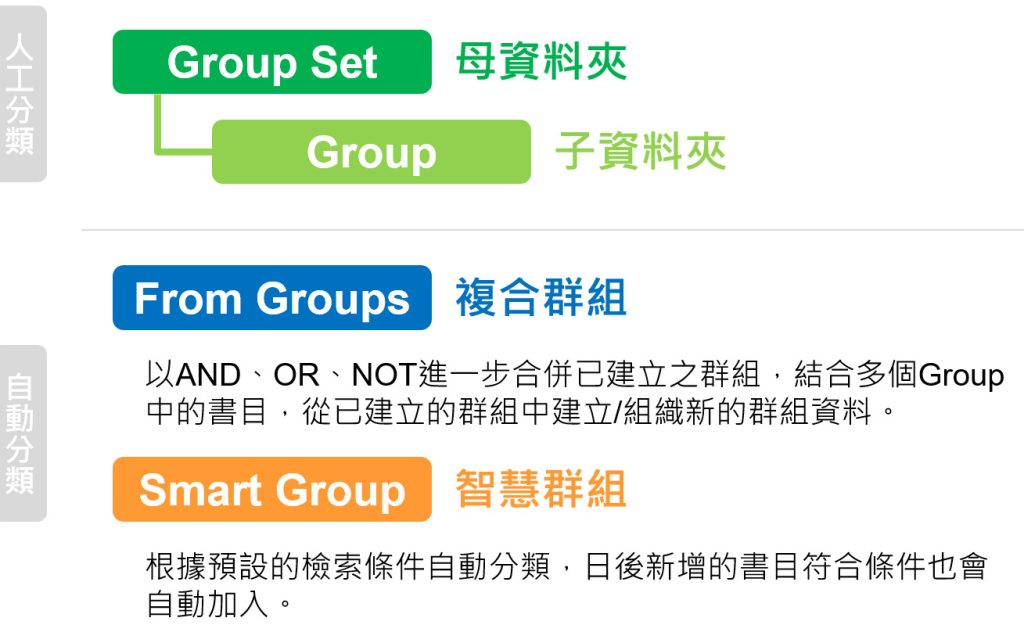
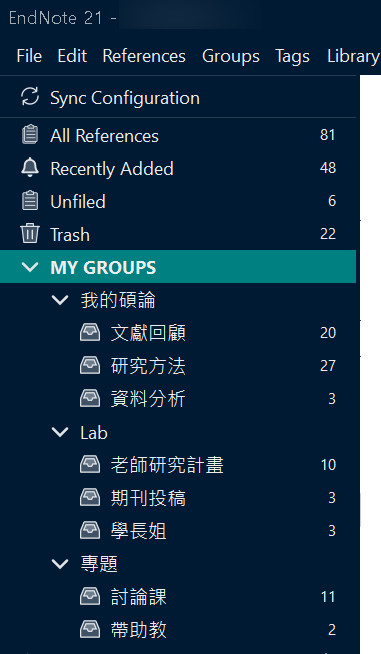
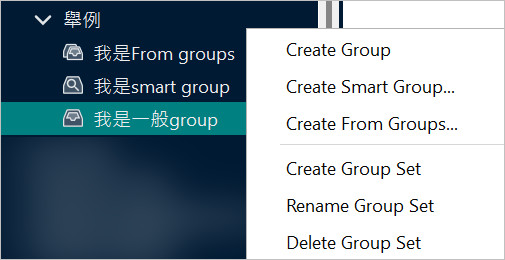
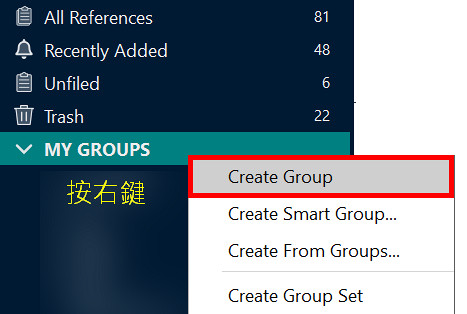
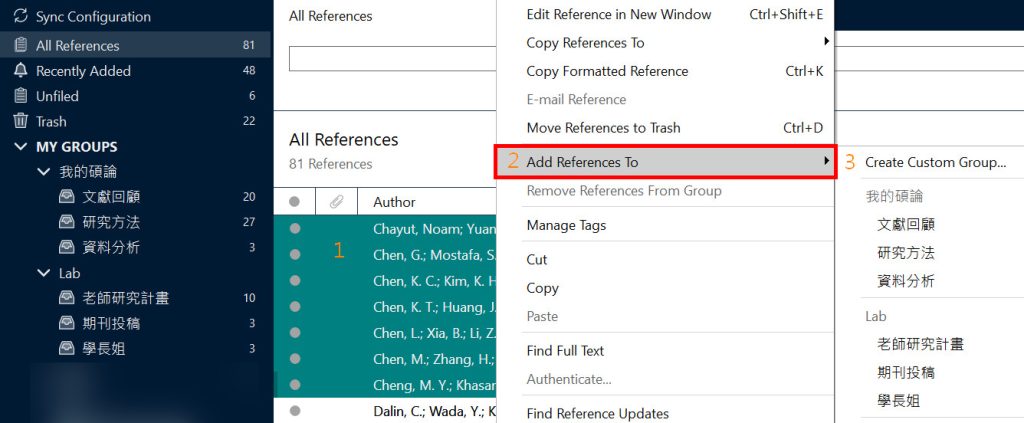

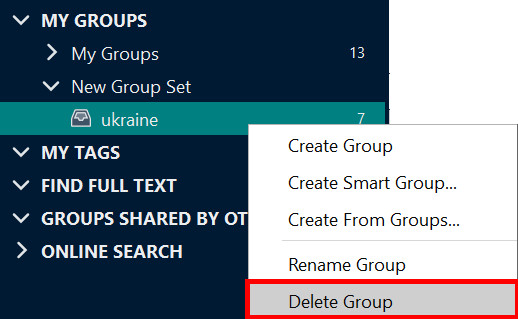
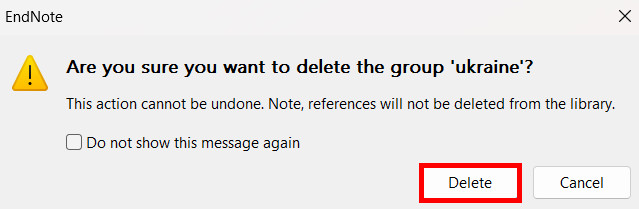

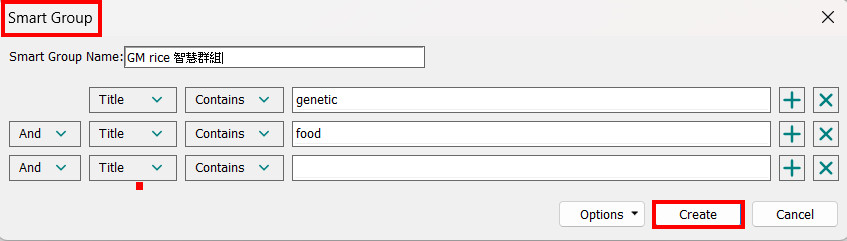
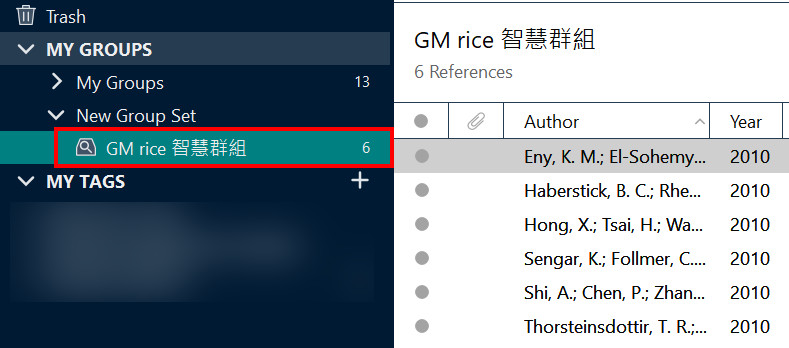
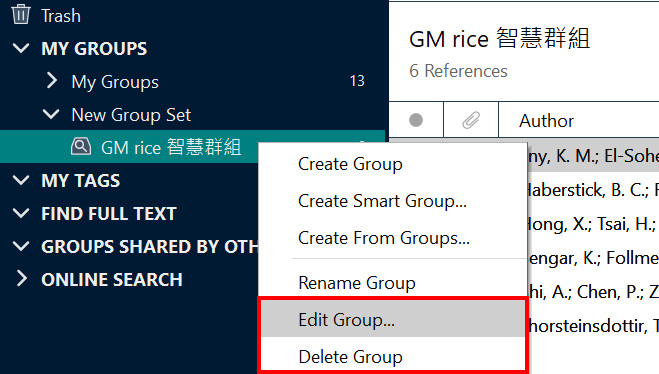

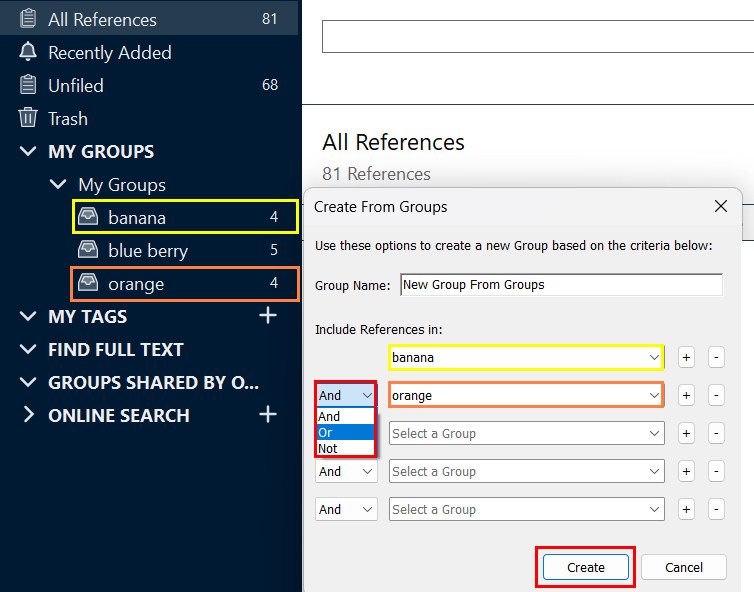
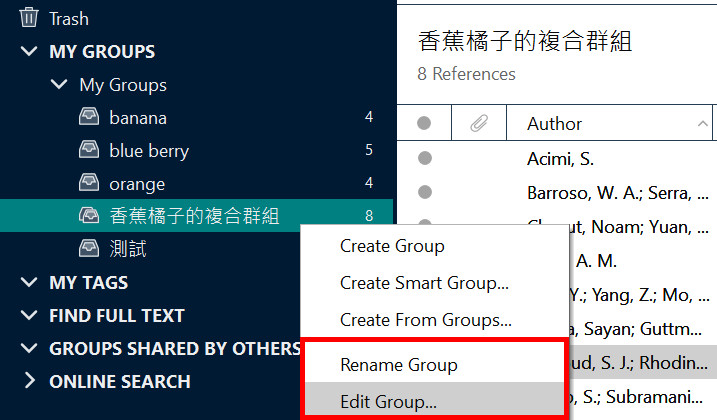
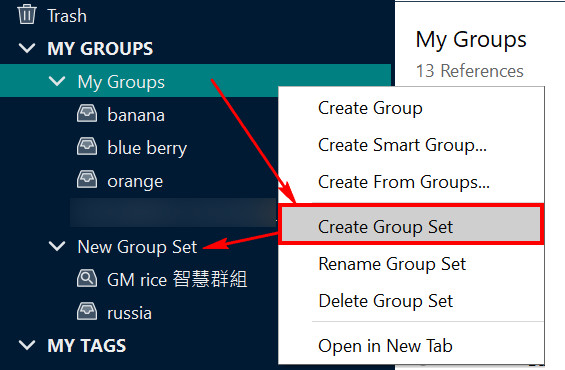
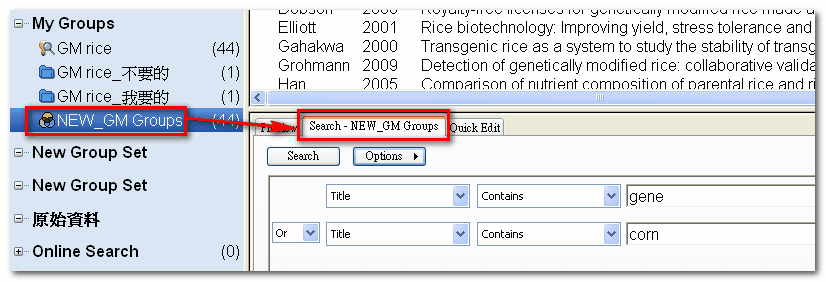
謝謝分享!!
謝謝您的閱讀!!
歡迎您訂閱RSS或加入臺大圖書館Facebook粉絲團,
以隨時掌握最新文章喔~大感謝~:)
請問,因為換電腦,舊電腦是x7新電腦直接灌x8,但是我執行open library之後,原本在x7中都有做group的分類,匯入之後全部的group都不見了,有什麼方法可以把分類找回來嗎?
shan您好,
請問您原本是使用 File > Import 的功能在新 Library 中匯入舊 Library 嗎?
當您的EndNote程式重新安裝或升級到X8,如果要開啟舊的Library檔案,不必使用匯入功能(File > Import),
直接對著.enl檔案,快按兩下即可開啟(就像平常在電腦資料夾裡打開各種檔案一樣),Group、全文檔案等都能保持原樣。
如果您遇到的狀況跟上述不一樣,以下是廠商提供的方法:
因Group僅作為分類(類似Gmail標籤辨識)之用,故Library中遺失的Group不會恢復,必須重新分類,
如果您有使用EndNote Web,可嘗試先在Web版登錄後,查看帳戶中Library中的Group是否存在,
若有Group還存在,可先在web版新增一筆書目,成為最新資料後,再使用Sync功能同步到桌機上。
謝謝!